Η χρήση του PayPal για την αγορά πράξεων με το Google Pay δεν είναι κάτι νέο. Η συγκεκριμένη σύμπραξη ανακοινώθηκε πριν από ένα χρόνο, αλλά οι δύο εταιρείες αποφάσισαν πρόσφατα να επεκτείνουν τη συνεργασία τους. Ξεκινώντας αργότερα αυτό το έτος, θα μπορείτε να χρησιμοποιήσετε το PayPal στο Google Play, το YouTube και το Gmail.
Δείτε πώς μπορείτε να το ρυθμίσετε και τι να γνωρίζετε.
Πώς να προσθέσετε το PayPal ως μέθοδο πληρωμής
Η σημαντική αλλαγή που ανακοίνωσε η PayPal την περασμένη εβδομάδα ήταν ότι η προσθήκη του PayPal ως μεθόδου πληρωμής σε οποιαδήποτε υπηρεσία Google θα το καθιστούσε τρόπο πληρωμής σε όλες τις υπηρεσίες της Google, όπως το Google Pay, το YouTube, το Gmail και το Google Store.
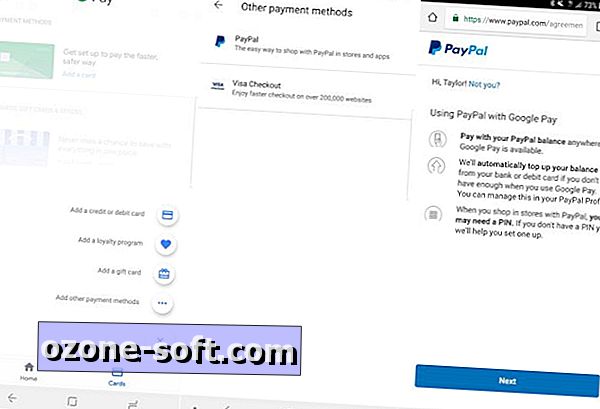
Για να συνδέσετε το λογαριασμό σας στο PayPal απευθείας στο Google Pay, θα χρειαστείτε πρώτα την εφαρμογή Google Pay στο Android. Μόλις εγκατασταθεί και ανοίξει το Google Pay:
- Αγγίξτε την καρτέλα Κάρτες στην κάτω δεξιά γωνία της εφαρμογής για να την ανοίξετε.
- Αγγίξτε το σύμβολο συν στο κάτω δεξί μέρος για να προσθέσετε έναν νέο τρόπο πληρωμής.
- Επιλέξτε Προσθήκη άλλων μεθόδων πληρωμής .
- Επιλέξτε το PayPal από τη λίστα επιλογών.
- Καταχωρίστε τα διαπιστευτήρια σύνδεσης του PayPal και πατήστε Σύνδεση .
- Πατήστε Επόμενο και εισάγετε δύο φορές τον κωδικό PIN.
- Στην επόμενη οθόνη, ορίστε το προεπιλεγμένο ποσό συμπλήρωσης ($ 10, $ 20, $ 50 ή $ 100) και ο προεπιλεγμένος λογαριασμός που θα συμπληρωθεί θα χρεωθεί.
- Πατήστε Σύμφωνο & Συνέχεια .
- Συμφωνείτε με τους όρους και τις προϋποθέσεις πατώντας το Συνέχεια για να ολοκληρώσετε τη σύνδεση του λογαριασμού PayPal.
Αλλαγή των ρυθμίσεων του PayPal στο Google Pay
Αφού προστεθεί το PayPal στο λογαριασμό σας Google Pay, μπορείτε να το βρείτε κάτω από την καρτέλα Κάρτες . Εκεί μπορείτε να δείτε την πρόσφατη δραστηριότητα, να καταργήσετε τον λογαριασμό PayPal ή να τον ορίσετε ως τον προεπιλεγμένο τρόπο πληρωμής.
Ωστόσο, εάν θέλετε να πραγματοποιήσετε οποιεσδήποτε αλλαγές στον λογαριασμό σας PayPal στο Google Pay, όπως το ποσό συμπλήρωσης ή το PIN, θα πρέπει να το κάνετε αυτό στην εφαρμογή PayPal. Για να το κάνετε αυτό, ανοίξτε την εφαρμογή PayPal και πατήστε το κουμπί Ρυθμίσεις στην επάνω δεξιά γωνία. Επιλέξτε το Google Pay από το μενού. Εκεί μπορείτε να ενεργοποιήσετε ή να απενεργοποιήσετε την Αυτόματη συμπλήρωση, να αλλάξετε τον προεπιλεγμένο λογαριασμό και τον λογαριασμό χρέωσης. Μπορείτε επίσης να αλλάξετε το PIN στο κατάστημα ή να αποσυνδέσετε το PayPal από το Google Pay.
Περιορισμοί του PayPal και του Google Pay
Προς το παρόν, η χρήση του PayPal στο Google Pay είναι διαθέσιμη μόνο όταν το PayPal γίνεται αποδεκτό ως μέθοδος πληρωμής. Για παράδειγμα, προσπάθησα να στείλω ένα χρήμα φίλων χρησιμοποιώντας το Google Pay Send και το Gmail. Ενώ το υπόλοιπό σας στο Google Pay είναι διαθέσιμο ως επιλογή, το PayPal εξακολουθεί να μην προσφέρεται. Με άλλα λόγια, θα χρειαστεί λίγος χρόνος για την ολοκλήρωση της ολοκλήρωσης χωρίς διακρίσεις.
Επίσης, όταν το υπόλοιπό σας PayPal είναι μικρότερο από ό, τι χρειάζεται για μια συναλλαγή, το ποσό συμπλήρωσης που επιλέξατε θα προστεθεί αυτόματα στο υπόλοιπό σας PayPal. Αυτό σημαίνει ότι αν θέλετε να αγοράσετε ένα στοιχείο για $ 1.04 και έχετε μόνο $ 1.00 στο λογαριασμό σας στο PayPal, θα προσθέσετε το προεπιλεγμένο ποσό συμπλήρωσης στο λογαριασμό σας - τουλάχιστον $ 10 - αφήνοντας σας με τουλάχιστον $ 9.96 στο λογαριασμό PayPal. Ευτυχώς, αυτά τα χρήματα μπορούν να αποσύρονται ξανά σε τραπεζικό λογαριασμό αργότερα, αν χρειαστεί.
Φυσικά, ο τρόπος γύρω από αυτό είναι να απενεργοποιήσετε τη δυνατότητα αυτόματης συμπλήρωσης στην εφαρμογή PayPal.

Αν προτιμάτε να χρησιμοποιήσετε την υπηρεσία πληρωμών της Samsung, ανατρέξτε στον οδηγό μας για τη δημιουργία του PayPal στη Samsung Pay. Μπορείτε επίσης να χρησιμοποιήσετε το PayPal για να αγοράσετε ψηφιακά προϊόντα από το iOS App Store ή να αποστείλετε χρήματα σε φίλους μέσω του Facebook Messenger.
Οι καλύτερες τηλεοράσεις αυτή τη στιγμή: Τα καλύτερα σύνολα του παρελθόντος έτους, όλα σε ένα μέρος.
Έξυπνο εργαλείο συμβατότητας στο σπίτι: Ανακαλύψτε ποιες έξυπνες πλατφόρμες εργασίας λειτουργούν με το υπάρχον κιτ και αντίστροφα.






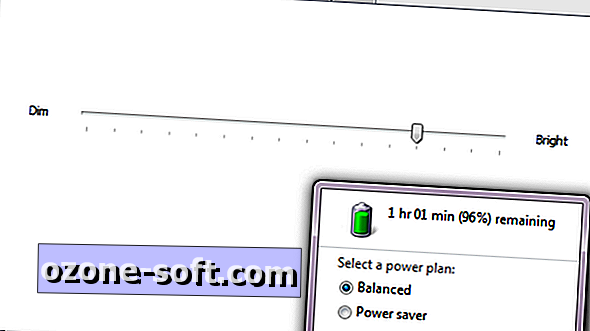
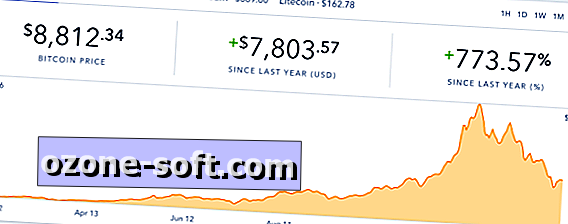





Αφήστε Το Σχόλιό Σας